Lancement d'une numérisation à l'aide des touches du scanner
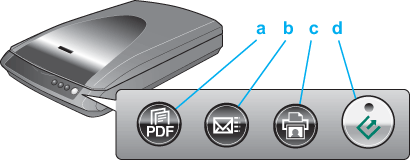
a.  Touche Scan to PDF Touche Scan to PDF
b.  Touche Scan to E-mail Touche Scan to E-mail
c.  Touche Copy Touche Copy
d.  Touche AutoScan Touche AutoScan
 Touche AutoScan Touche AutoScan
Pour lancer une numérisation de base, appuyez sur la touche AutoScan  du scanner. L'ordinateur lance automatiquement EPSON Scan en Mode automatique. du scanner. L'ordinateur lance automatiquement EPSON Scan en Mode automatique.
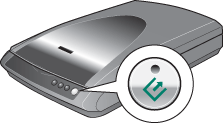
EPSON Scan vous permet de sélectionner un mode de numérisation, de numériser et d'enregistrer l'image dans un fichier de l'ordinateur et de l'ouvrir ensuite dans EPSON File Manager. Pour obtenir des instructions, reportez-vous à la section Utilisation du Mode automatique.
Vous pouvez également affecter la touche AutoScan  à un programme de projets de l'application EPSON Creativity Suite ou d'un autre programme Windows compatible. Pour plus de détails, reportez-vous à la section Affectation d'un programme à une touche du scanner. à un programme de projets de l'application EPSON Creativity Suite ou d'un autre programme Windows compatible. Pour plus de détails, reportez-vous à la section Affectation d'un programme à une touche du scanner.
 Touche Scan to PDF Touche Scan to PDF
Pour lancer une numérisation et enregistrer le résultat sur l'ordinateur, sous forme de fichier PDF, appuyez sur la touche Scan to PDF  . EPSON Scan démarre automatiquement. Pour obtenir des instructions, reportez-vous à la section Numérisation directe vers un fichier PDF. . EPSON Scan démarre automatiquement. Pour obtenir des instructions, reportez-vous à la section Numérisation directe vers un fichier PDF.
Vous pouvez également affecter la touche Scan to PDF  à un programme de projets de l'application EPSON Creativity Suite ou d'un autre programme Windows compatible. Pour plus de détails, reportez-vous à la section Affectation d'un programme à une touche du scanner. à un programme de projets de l'application EPSON Creativity Suite ou d'un autre programme Windows compatible. Pour plus de détails, reportez-vous à la section Affectation d'un programme à une touche du scanner.
 Touche Copy Touche Copy
Si vous souhaitez utiliser le scanner en guise de photocopieur et numériser et imprimer automatiquement l'image, appuyez sur la touche Copy  . Pour obtenir des instructions, reportez-vous à la section Utilisation du scanner en guise de photocopieur. . Pour obtenir des instructions, reportez-vous à la section Utilisation du scanner en guise de photocopieur.
Vous pouvez également affecter la touche Copy  à un programme de projets de l'application EPSON Creativity Suite ou d'un autre programme Windows compatible. Pour plus de détails, reportez-vous à la section Affectation d'un programme à une touche du scanner. à un programme de projets de l'application EPSON Creativity Suite ou d'un autre programme Windows compatible. Pour plus de détails, reportez-vous à la section Affectation d'un programme à une touche du scanner.
 Touche Scan to E-mail Touche Scan to E-mail
Si vous souhaitez numériser une image et ouvrir le programme de messagerie de manière à joindre l'image numérisée à un courrier électronique, appuyez sur la touche Scan to E-mail  . Pour obtenir des instructions, reportez-vous à la section Numérisation directe vers un courrier électronique. . Pour obtenir des instructions, reportez-vous à la section Numérisation directe vers un courrier électronique.
Vous pouvez également affecter la touche Scan to E-mail  à un programme de projets de l'application EPSON Creativity Suite ou d'un autre programme Windows compatible. Pour plus de détails, reportez-vous à la section Affectation d'un programme à une touche du scanner. à un programme de projets de l'application EPSON Creativity Suite ou d'un autre programme Windows compatible. Pour plus de détails, reportez-vous à la section Affectation d'un programme à une touche du scanner.
 |
Remarque : |
| 

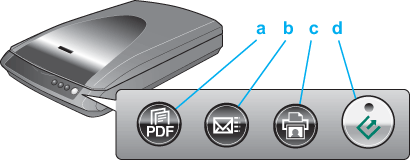
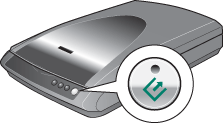




 Touche Scan to PDF
Touche Scan to PDF Touche Scan to E-mail
Touche Scan to E-mail Touche Copy
Touche Copy Touche AutoScan
Touche AutoScan